
Բովանդակություն:
- Հեղինակ John Day [email protected].
- Public 2024-01-30 09:48.
- Վերջին փոփոխված 2025-01-23 14:48.

Այս նախագծի հիմնական նպատակն է օգտագործել ջերմաստիճանի տվիչը `սարքը միացնելու կամ անջատելու համար անջատիչը (ռելե) վերահսկելու համար:
Նյութերի ցանկ
- 12V ռելեի մոդուլ ==> $ 4.2
- Arduino uno ==> 8 դոլար
- DHT11 ջերմաստիճանի տվիչ ==> 3 դոլար
- ESP8266 Մոդուլ ==> $ 4.74
- N26 օպտիկական զույգ ==> $ 0.60
- LM1117 լարման կարգավորիչ ==> $ 0.60
- Հացաթուղթ ==> $ 2.2
- Թռիչքային լարեր ==> $ 2,5
- Կտտացրեք կոճակը ==> 2,5 դոլար
Projectրագրի ընդհանուր արժեքը կազմում է մոտ $ 30 դոլար: Այս նախագիծը բաժանված է երեք մասի: Նախ, մենք օգտագործում ենք heroku ծրագիրը ստեղծելու համար: Երկրորդ, մենք կառուցում ենք Amazon Alexa հմտություն ՝ մեր աշխատանքն իրականացնելու համար (Ամենակարևոր մասը): Երրորդ, մենք կարգավորում ենք մեր սարքավորումները և ծրագրավորում այն Arduino IDE- ի միջոցով:
Քայլ 1. Հերոկուի կապը GitHub- ի հետ
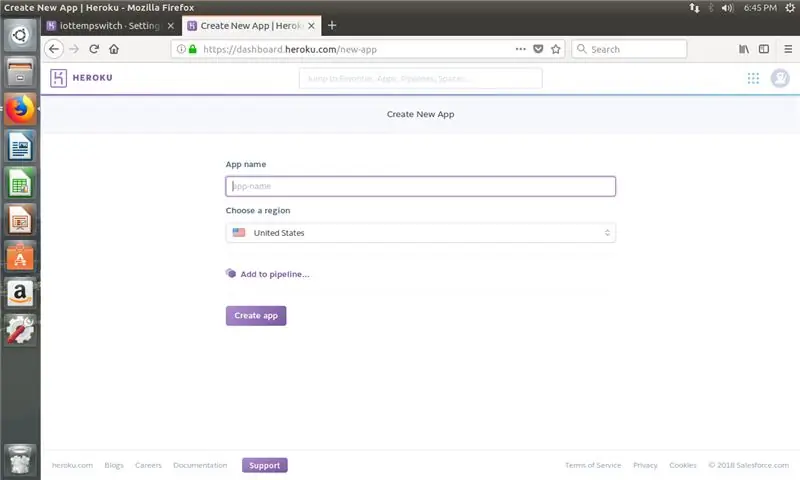
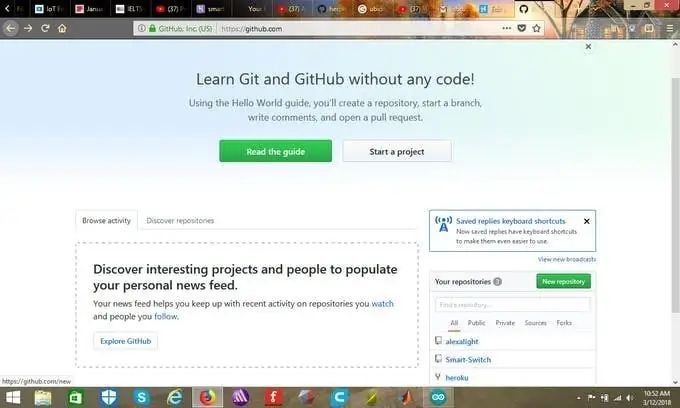
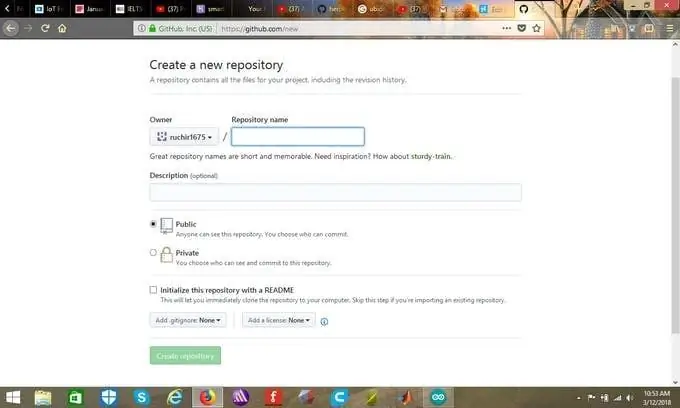
Heroku- ն ամպային հարթակ է որպես ծառայություն (PaaS), որն աջակցում է մի քանի ծրագրավորման լեզուների, որն օգտագործվում է որպես վեբ հավելվածի տեղակայման մոդել: Նախ, գնացեք heroku կայք, ստեղծեք նոր հաշիվ կամ մուտք գործեք այնտեղ: Հղումը տրված է ստորև
Հերոկու կայք
Եկեք սկսենք նոր ծրագիր ստեղծելուց: Ես իմ ծրագրի անունը տվել եմ «iottempswitch», երբ ծրագիրը տեղակայում ես, հղումը գեներացվում է:
Հավելվածը պատրաստվելուց հետո գնացեք GitHub. GitHub/
Մուտք գործեք այնտեղ կամ գրանցվեք, եթե հաշիվ չունեք: Մուտք գործելուց հետո ստեղծեք նոր պահեստ: Տվեք ցանկացած անուն, որը ցանկանում եք ընտրել, այնուհետև սեղմեք ստեղծել պահեստ: Հաջորդ էջում կտտացրեք README, այս էջում տվեք նկարագրություն, որը ցանկանում եք կիսել ուրիշների հետ: Դրանից հետո կտտացրեք կատարել նոր ֆայլ: Հաջորդը, կտտացրեք բեռնման կոճակին:
Երկու տարբերակ կա ՝ կամ թղթապանակը քաշել և թողնել, կամ ֆայլ ընտրել: Ներբեռնեք անհրաժեշտ ֆայլերը ներքևից: Ֆայլեր ընտրելուց հետո սեղմեք կատարել փոփոխությունները: Բացեք Heroku- ում ստեղծված ծրագիրը, այնուհետև անցեք տեղակայման բաժին: Դրանից հետո կտտացրեք GitHub- ին: Տվեք պահեստի անունը, որը դուք ստեղծել եք GitHub- ի կողքին: Իմ դեպքում դա Smart-Relay է: Պատճենեք և տեղադրեք այստեղ: Երբ ձեր հղումը ցուցադրվի, կտտացրեք կապել: Հաջորդը, կտտացրեք տեղակայման մասնաճյուղ (ձեռնարկ): Տեղադրելուց հետո դուք կարող եք տեսնել հղումը կառուցման մատյանում կամ կարող եք տեսնել հղումը կարգավորումների մեջ: Այս հղումը մեզ պետք է ավելի ուշ, երբ մենք Amazon հմտություն ենք պատրաստում:
Քայլ 2: Amazon
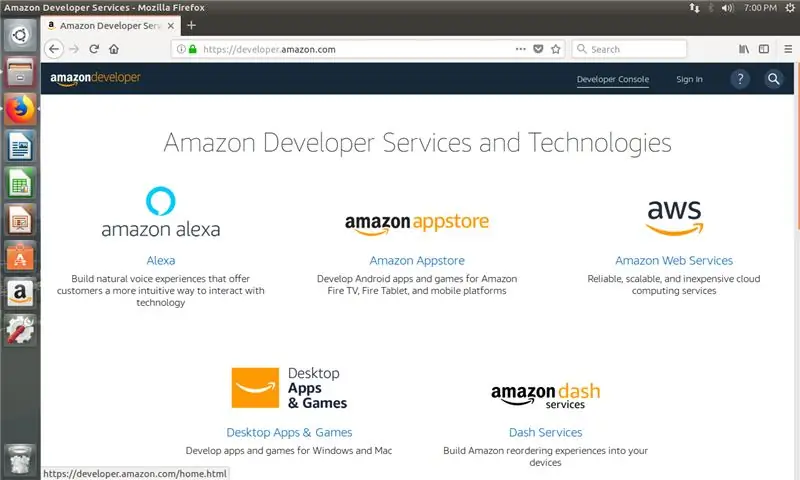
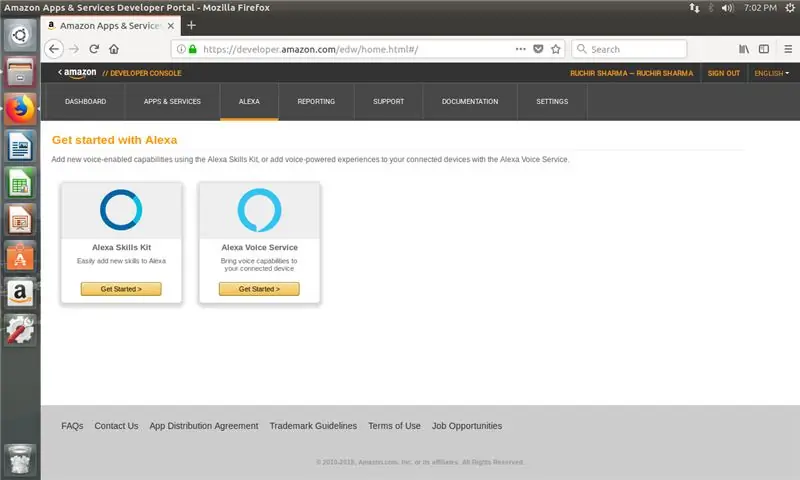
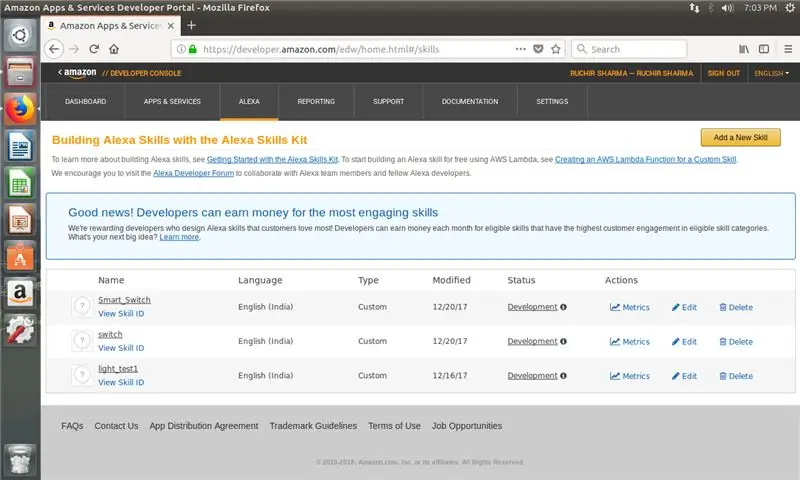
Alexa հմտության վերջին պատկերները
Amazon Developer կայքում մենք օգտագործում ենք Amazon հմտությունը ՝ ջերմաստիճանը և խոնավությունը սահմանելով ՝ անջատիչի ձգանը վերահսկելու համար:
Գնացեք Amazon Developer կայք: Հղումը տրված է ստորև:
Amazon Developer կայք
- Գնացեք Developer վահանակ վերևի աջ մասում, ինչպես ցույց է տրված նկար i4- ում
- Գնացեք Alexa, ապա ընտրեք Alexa Skill Kit- ը, այնուհետև ստեղծեք նոր հմտություն ՝ կտտացնելով Ավելացնել նոր հմտություն:
Նոր հմտություն ավելացնելիս կտեսնեք հմտությունների մասին տեղեկատվության էջը:
1. Հմտությունների մասին տեղեկություններ (ինչպես ցույց է տրված նկար i7- ում)
մենք պետք է տրամադրենք հմտությունների տեսակը, լեզուն, անունը, կանչի անունը:
Հմտության տեսակ ==> ընտրեք հարմարեցված:
- Անուն ==> ընտրեք ցանկացած անուն:
- Հրավիրման անուն ==> որը դուք օգտագործում եք Alexa- ի հետ շփվելիս: Օրինակ.
- Լեզու ==> անգլերեն (Հնդկաստան): Ընտրեք ըստ ձեր երկրի
սեղմեք պահպանել, ապա հաջորդը:
2. Փոխազդեցության մոդել
Այստեղ մենք կօգտագործենք հմտություն ստեղծող: Այսպիսով, կտտացրեք Գործարկել հմտությունների շինարար: Դուք կտեսնեք էջը, ինչպես ցույց է տրված i8 պատկերում:
Նախ մենք ստեղծում ենք նոր մտադրություններ: Կտտացրեք Ավելացնել (ձախ կողմում) և տվեք ցանկացած անուն, որը ցանկանում եք, ես օգտագործել եմ «խելացի անջատիչ»:
- Նշեք անցքի տիպի անվանումը «չափման_տիպ» և բնիկի արժեքները «ջերմաստիճան» և «խոնավություն», ինչպես ցույց է տրված նկար 9 -ում:
-
Դրանից հետո ավելացրեք անցքի տիպի անուն «հարցում», և բնիկի արժեքներն են «ինչ» և «ինչ», ինչպես ցույց է տրված i10 պատկերում:
- Դրանից հետո ավելացրեք բնիկի տեսակը «switchstate», և բնիկի արժեքները «միացված» և «անջատված» են, ինչպես ցույց է տրված i11 պատկերում:
- Ավելացրեք մեկ այլ տիպի «tempscale» և բնիկի արժեքներն են «fahrenheit» և «celcuis», ինչպես ցույց է տրված i12 պատկերում:
- Դրանից հետո այստեղ ավելացրեք անցքի նոր տեսակ, մենք օգտագործում ենք գոյություն ունեցող անցքի տիպը, դրա համար պետք է սեղմել օգտագործել առկա սլոթը: Ավելացնելուց հետո այն կտեսնեք անցքերի տեսակների մեջ, ինչպես ցույց է տրված i13 պատկերում:
Այսպիսով, մենք ավարտում ենք անցքերի տեսակները, որոնցից օգտագործում ենք 5 -ը: Այժմ անցեք հաջորդ քայլին: Սեղմեք մեր ստեղծած մտադրության վրա, իմ դեպքում դա խելացի անջատիչ է: Աջ կողմում կտեսնեք մտադրության անցք, ինչպես ցույց է տրված i14 պատկերում:
- Ստեղծեք նոր անցք, անվանեք «Switch_State» և քարտեզագրեք այն «switchstate» ՝ օգտագործելով բացվող կոճակը, ինչպես ցույց է տրված i15 պատկերում:
- Ստեղծեք նոր անցք, անվանեք «Sensor_Values» և քարտեզագրեք այն «չափման_տիպ», ինչպես ցույց է տրված i16 պատկերում:
- Ստեղծեք նոր անցք, տվեք «հարցում» անունը և քարտեզագրեք «հարցման», ինչպես ցույց է տրված i17 պատկերում:
- Դրանից հետո ստեղծեք նոր «tmp_scale» անցք և քարտեզագրեք այն «tempscale» - ի վրա, ինչպես ցույց է տրված i18 պատկերում:
- Ստեղծեք նոր «Համարներ» բնիկ և տեղադրեք այն «Amazon. Numbers» - ում, ինչպես ցույց է տրված i19 պատկերում:
Այժմ մենք ավարտեցինք Intent slots- ը: Մենք օգտագործում ենք մտադրության 5 անցք: Դրանից հետո մենք անցնում ենք Sample Utterances- ին, ինչպես ցույց է տրված i20 պատկերում:
Ավելացրեք այս օրինակային արտահայտությունները:
անջատիչի ձգան դնել {Numbers} տոկոս {tmp_scale}
{հարցումը} անջատիչի վիճակն է
{Switch_State} անջատիչի ձգան
անջատիչի ձգան դնել {Numbers} աստիճանի {tmp_scale}
միացնել անջատիչը {Switch_State}
{query} անջատիչ {Switch_State}
{query} - ը ներկայիս {Sensor_Values} է
Այս մոդելից հետո պահեք և կառուցեք այն: Սպասեք, որ մոդելը կառուցվի դրանից հետո կտտացրեք կազմաձևմանը: Կառուցելուց հետո կտեսնեք հաղորդագրություն, ինչպես ցույց է տրված i21 և i22 պատկերներում:
3. Կազմաձևում
Ընտրեք HTTPS և ավելացրեք հղում, որը ստեղծվել է heroku հավելված ստեղծելիս: Իմ դեպքում դա https://iottempswitch.herokuapp.com/ է: Հղումն ավելացնելուց հետո կտտացրեք հաջորդին, ինչպես ցույց է տրված i23 պատկերում:
4. SSL վկայագիր Ընտրեք երկրորդ տարբերակը և կտտացրեք հաջորդին, ինչպես ցույց է տրված i24 պատկերում:
մենք հաջողությամբ ստեղծել ենք մեր հմտությունը:
Քայլ 3: Arduino
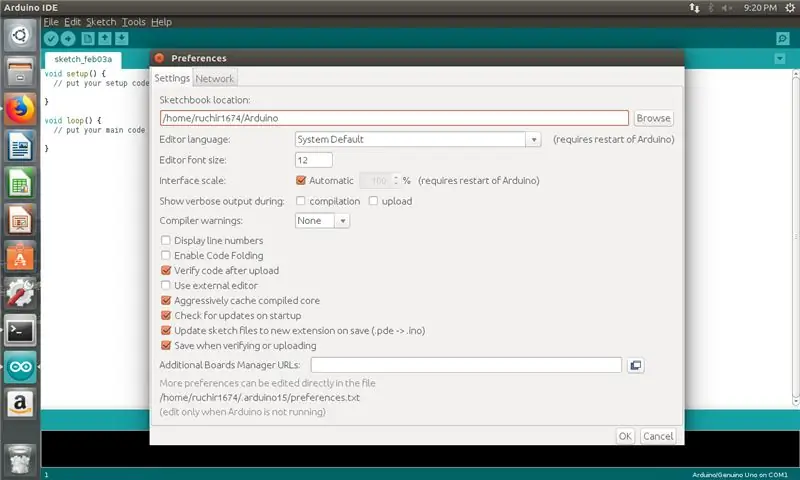
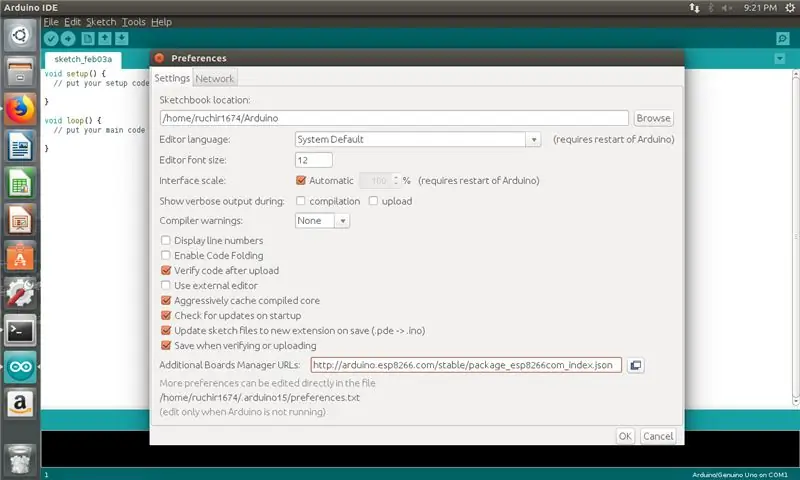
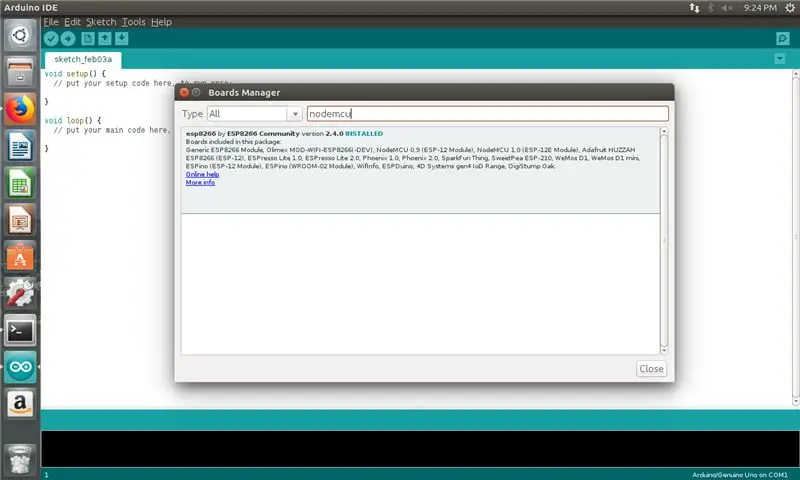
Բացեք Arduino IDE- ն: Այնուհետև անցեք Ֆայլ ==> Նախապատվություն:
Լրացուցիչ տախտակների կառավարիչում պատճենեք և տեղադրեք URL- ը և կտտացրեք ok, ինչպես ցույց է տրված i26 պատկերում:
arduino.esp8266.com/versions/2.4.0/package_…
- Բացեք խորհրդի կառավարիչը `գնալով Գործիքներ ==> Տախտակ ==> Տախտակի կառավարիչ:
- Բացեք Տախտակների կառավարիչը և որոնեք nodemcu- ն, ինչպես ցույց է տրված i27 պատկերում:
- Դրանից հետո ներբեռնեք ESP8266WiFi գրադարանը:
- Որոնեք ESP8266WiFi գրադարանը և տեղադրեք այն:
- Ընտրեք տախտակ ==> Ընդհանուր ESP8266 մոդուլ:
- Նախքան ծածկագիրը վերբեռնելը մեզ պետք է երեք գրադարան:
Պահանջվող գրադարաններ
Տեղափոխեք այս գրադարանները Arduino- ի գրադարանների պանակ:
Դուք պետք է երեք բան փոխեք SSID- ի, PWD- ի և ձեր heroku հավելվածի հղման մեջ: Դրանից հետո վերբեռնեք կոդը: ESP մոդուլի համար պետք է կոճակը բեռնելիս սեղմել ֆլեշ կոճակը, այնուհետև մեկ անգամ սեղմել վերականգնման կոճակը, այնուհետև բաց թողնել բռնկման կոճակը: Կոդը վերբեռնելուց հետո բացեք տերմինալը: կտեսնեք ելք:
Քայլ 4: Բաղադրիչի նկարագրություն

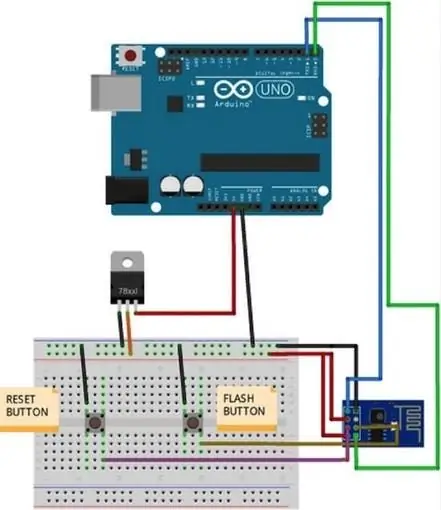
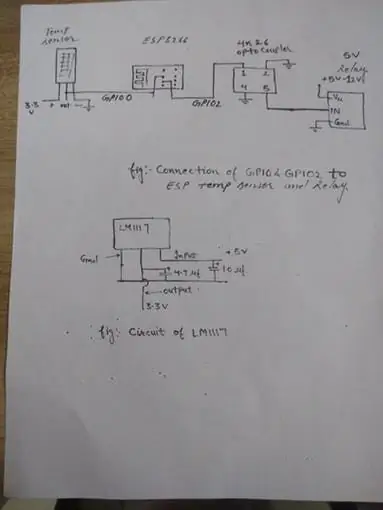
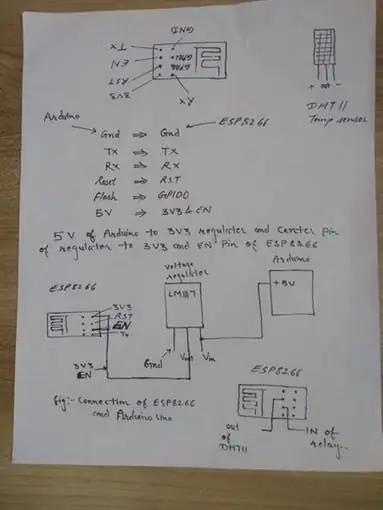
1. Ինչ է ռելե
Ռելեը էլեկտրամագնիսական սարք է, որն օգտագործվում է երկու սխեմաների էլեկտրական մեկուսացման և մագնիսական միացման համար: Դրանք շատ օգտակար սարքեր են և թույլ են տալիս մի սխեմային միացնել մյուսը, մինչդեռ դրանք ամբողջովին առանձին են: Նրանք հաճախ օգտագործվում են էլեկտրոնային սխեման (ցածր լարման դեպքում) միացնելու համար էլեկտրական միացման, որն աշխատում է շատ բարձր լարման դեպքում: Օրինակ, ռելեը կարող է կատարել 5V DC մարտկոցի միացում `230V AC ցանցի միացման միացման համար:
Ինչպես է դա աշխատում
Ռելե անջատիչը կարելի է բաժանել երկու մասի `մուտքային և ելքային: Մուտքային հատվածն ունի կծիկ, որն առաջացնում է մագնիսական դաշտ, երբ դրա վրա էլեկտրոնային միացումից մի փոքր լարվածություն է կիրառվում: Այս լարումը կոչվում է աշխատանքային լարման: Հաճախ օգտագործվող ռելեներ հասանելի են աշխատանքային լարման տարբեր կոնֆիգուրացիաներում `6V, 9V, 12V, 24V և այլն: Ելքային հատվածը բաղկացած է մեխանիկական միացվող կամ անջատվող կոնտակտներից: Հիմնական ռելեում կան երեք կոնտակտներ `սովորաբար բաց (NO), սովորաբար փակ (NC) և սովորական (COM): Առանց մուտքի վիճակի, COM- ը միացված է NC- ին: Գործող լարումը կիրառելիս ռելեի կծիկն էներգիա է ստանում, և COM- ը փոխում է շփումը NO- ի: Հասանելի են ռելեների տարբեր կոնֆիգուրացիաներ, ինչպիսիք են SPST, SPDT, DPDT և այլն, որոնք ունեն տարբեր քանակությամբ փոխարկիչ կոնտակտներ: Օգտագործելով կոնտակտների համապատասխան համադրություն, էլեկտրական միացումը կարող է միացվել և անջատվել: Ստացեք ներքին մանրամասներ ռելեի անջատիչի կառուցվածքի վերաբերյալ:
COM տերմինալը սովորական տերմինալ է: Եթե COIL տերմինալները սնուցվում են անվանական լարման միջոցով, COM և NO տերմինալներն ունեն շարունակականություն: Եթե COIL տերմինալները միացված չեն, ապա COM և NO տերմինալները շարունակականություն չունեն:
NC տերմինալը նորմալ փակ տերմինալ է: Դա այն տերմինալն է, որը կարող է միացվել, նույնիսկ եթե ռելեն չի ստանում որևէ կամ բավարար լարվածություն աշխատելու համար:
NO տերմինալը սովորաբար բաց տերմինալն է: Դա այն տերմինալն է, որտեղ դուք տեղադրում եք ձեր ուզած ելքը, երբ ռելեն ստանում է իր անվանական լարումը: Եթե COIL- ի տերմինալներում լարվածություն չկա կամ անբավարար լարում, ելքը բաց է և լարում չի ստանում: Երբ COIL տերմինալները ստանում են անվանական լարման կամ մի փոքր ցածր, NO տերմինալը ստանում է բավարար լարման և կարող է միացնել սարքը ելքի վրա:
2. DHT ջերմաստիճանի տվիչ
DHT11- ը խոնավության և ջերմաստիճանի տվիչ է, որն առաջացնում է տրամաչափված թվային ելք: DHT11- ը կարող է ինտերֆեյս լինել ցանկացած միկրո վերահսկիչի հետ, ինչպիսիք են Arduino- ն, Raspberry Pi- ն և այլն և ստանալ ակնթարթային արդյունքներ: DHT11- ը ցածր խոնավության և ջերմաստիճանի տվիչ է, որն ապահովում է բարձր հուսալիություն և երկարաժամկետ կայունություն:
3. ESP8266 Ամբողջական նկարագրություն
ESP8266 WiFi մոդուլը ինքնուրույն SOC է `ինտեգրված TCP/IP արձանագրության կույտով, որը կարող է ցանկացած միկրոկոնտրոլերի մուտք գործել ձեր WiFi ցանց: ESP8266- ն ի վիճակի է կամ մեկ այլ ծրագրից տեղակայել ծրագրերի ցանցային գործառույթներ: Յուրաքանչյուր ESP8266 մոդուլը նախապես ծրագրավորված է AT հրամանով:
ESP8266- ն աջակցում է APSD- ին VoIP ծրագրերի և Bluetooth համատեղ գոյության միջերեսների համար, այն պարունակում է ինքնակալիբրիացված ՌԴ, որը թույլ է տալիս աշխատել բոլոր աշխատանքային պայմաններում և չի պահանջում ՌԴ արտաքին մասեր:
Հատկություններ
- 802.11 բ/գ/ն
- Wi-Fi Direct (P2P),
- soft-API ինտեգրված TCP/IP արձանագրության կույտ
- Ինտեգրված TR անջատիչ, balun, LNA, հզորության ուժեղացուցիչ և համապատասխան ցանց
- Ինտեգրված PLL- ներ, կարգավորիչներ, DCXO և էներգիայի կառավարման միավորներ
- +19.5 դԲմ ելքային հզորություն 802.11 բ ռեժիմում
- Միացրեք հոսանքի հոսանքը <10uA
- 1 ՄԲ ֆլեշ հիշողություն
- Applicationածր էներգիայի ինտեգրված 32-բիթանոց պրոցեսորը կարող է օգտագործվել որպես կիրառական պրոցեսոր
- SDIO 1.1 / 2.0, SPI, UART
- STBC, 1 × 1 MIMO, 2 × 1 MIMOA-MPDU & A-MSDU համախմբում և 0.4 մգ պահակային միջակայք
- Արթնացեք և փաթեթներ փոխանցեք <2ms- ում
- Սպասման էներգիայի սպառումը <1.0 մՎտ (DTIM3)
Ամրացնել նկարագրությունը, ինչպես ցույց է տրված i34 պատկերում:
ESP մոդուլը Arduino UNO- ի հետ միացնելու համար մեզ անհրաժեշտ է Lm1117 3.3 լարման կարգավորիչ կամ ցանկացած կարգավորիչ, քանի որ Arduino- ն ի վիճակի չէ ESP8266- ին ապահովել 3.3 v:
Նշում.
DHT11 սենսորին և ռելեին միացնելու համար մենք օգտագործում ենք ESP8266 մոդուլի երկու GPIO կապ: Կոդը վերբեռնելուց հետո կարող եք անջատել RX, TX, GPIO0 կապումները: Ես օգտագործել եմ GPIO0- ը DHT11 սենսորի համար, իսկ GPIO2- ը `ռելեներ: DHT11 սենսորը լավ է աշխատում ESP8266- ի հետ, բայց ռելեների համար մեզ անհրաժեշտ է մեկ լրացուցիչ բան, այսինքն `օպտո մեկուսիչ կամ օպտո միակցիչ: Տե՛ս պատկերներ i30, i31, i32 և i33:
Քայլ 5: Միացումներ
ESP8266 ===> DHT11GPIO0 ===> Ելքային փին
ESP8266 ===> RelayGPIO2 ===> Մուտք
ARDUINO ===> ESP8266
Gnd ===> GndTX ===> TX
RX ===> RX
Վերակայել կոճակը ===> RST
Ֆլեշ կոճակ ===> GPIO0
Քայլ 6: Ստուգեք ամեն ինչ
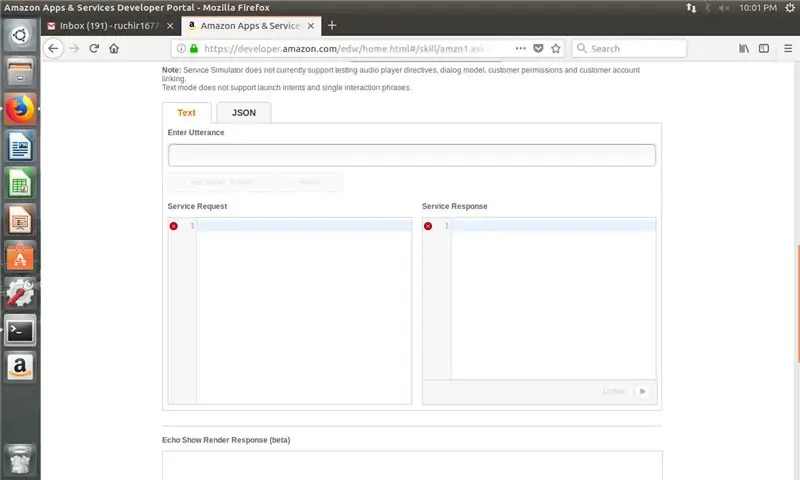
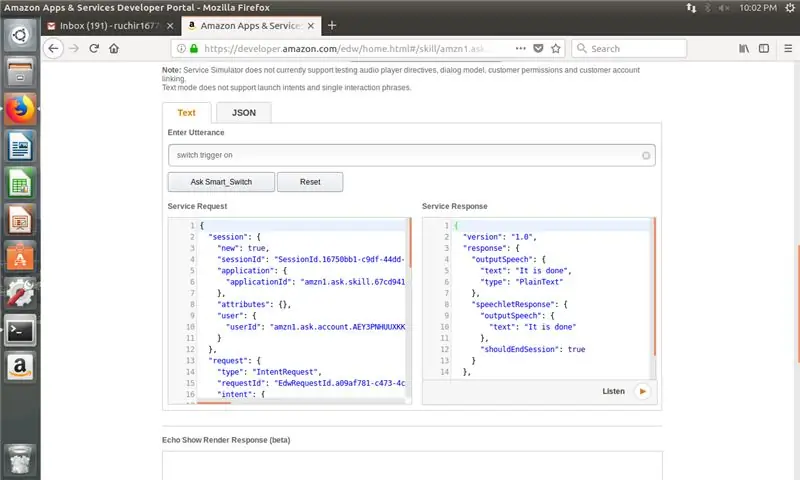
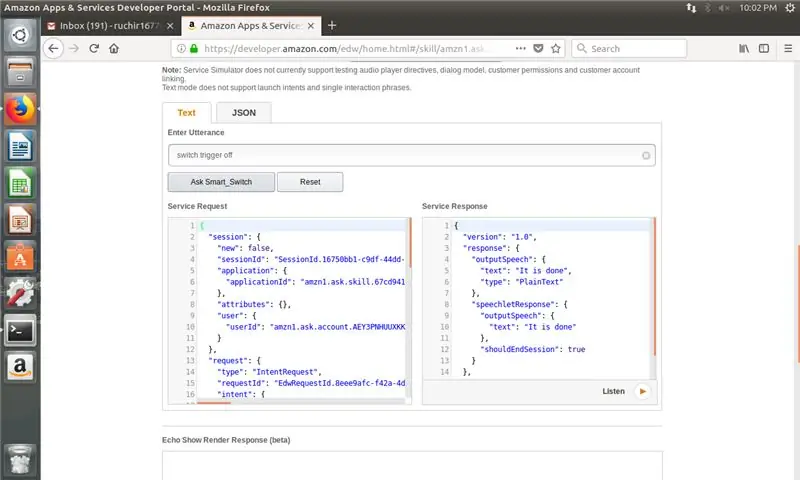
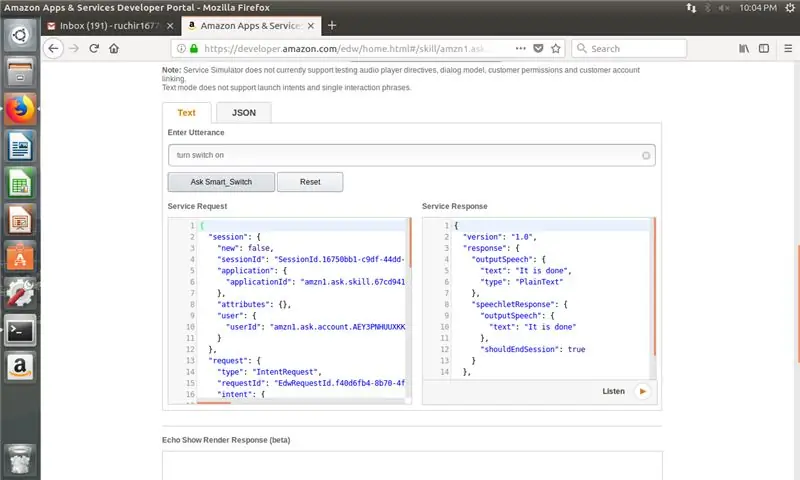
Մենք հաջողությամբ ստեղծել ենք մեր ծրագիրը, հմտությունը և մեր սարքավորումները պատրաստ են: Այսպիսով, ժամանակն է ստուգել:
Դրա համար ձեր ESP8266- ը միացված է, քանի որ մեր սերվերը աշխատում է ESP8266- ով: Այստեղ ես ոչ մի սենսոր չեմ միացրել ESP8266- ին, ես պարզապես ստուգում եմ ՝ այն աշխատում է, թե ոչ, բայց դուք կարող եք միացնել սենսորը, ռելեն ESP8266- ին: Երբ այն միացված է Heroku- ին, դուք կտեսնեք միացված: Փորձարկման համար անցեք ձեր ստեղծած Amazon հմտությանը, այնուհետև կտտացրեք փորձարկման էջին: Երբ այն ստուգվի, որ այն աշխատում է, ես իմ սենսորը կկապեմ ESP8266- ի հետ: Դուք կարող եք տեսնել արդյունքները, ինչպես ցույց են տրված i35, i36, 37, 38, 39, 40 պատկերներում:
Եթե այն օգտագործում եք առանց ESP8266- ը միացնելու, դուք ստանում եք այս սխալը, ինչպես ցույց է տրված i41 պատկերում:
Արտասանություն, որը կարող եք օգտագործել
անջատիչի ձգան դնել {Numbers} տոկոս {tmp_scale}
օրինակ.- անջատիչի ձգանը դնել 50 % խոնավության վրա
{հարցումը} անջատիչի վիճակն է
միացված/անջատված է անջատիչի վիճակը
{Switch_State} անջատիչի ձգան
նախկին անջատիչ/անջատիչ ձգան
անջատիչի ձգան դնել {Numbers} աստիճանի {tmp_scale}
նախկին անջատիչի ձգանը դրել 76 աստիճանի فارենհայտի
նախկին անջատիչի ձգանը դնել 24 աստիճանի ջերմաստիճանի
միացնել անջատիչը {Switch_State}
նախկին - միացնել/անջատել անջատիչը
Արդյունքների համար տե՛ս i41- ից i46 պատկերը:
AlexaAlexa- ի հետ խոսելիս arduino- ին խնդրեք միացնել/անջատել անջատիչը
Ալեքսա, խնդրիր arduino- ից անջատիչի ձգանը դնել 24 աստիճանի ջերմաստիճանի:
Ալեքսա, խնդրու arduino- ից անջատիչի ձգանը դնել 50 % խոնավության վրա
Ալեքսա, խնդրիր arduino- ին միացնել/անջատել անջատիչը
Քայլ 7: VUI (Ձայնային ինտերֆեյս) դիագրամ
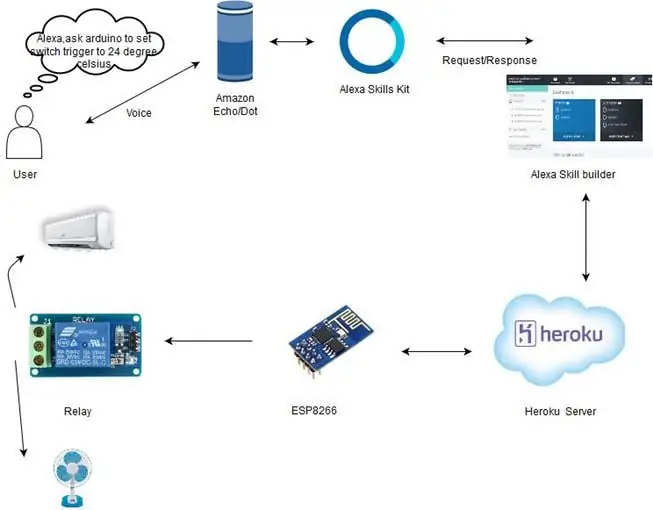
Քայլ 8: Դեմո

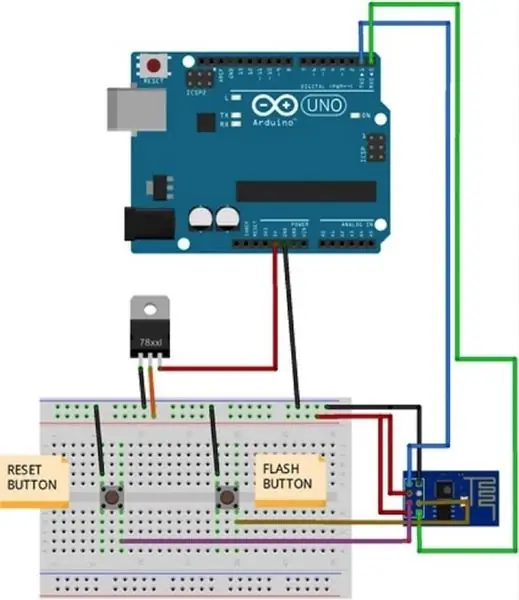

1. Սահմանեք ջերմաստիճանի և խոնավության ազդանշանը:
2. Տեղադրեք ձգանը մինչև 20 աստիճան ցելսիուս:
3. Տեղադրեք ձգանը մինչև 80 տոկոս խոնավություն:
Քայլ 9: Սխեմատիկ
Խորհուրդ ենք տալիս:
V3 մոդուլի միջոցով ձայնով կառավարվող ռոբոտ ՝ 6 քայլ

V3 մոդուլի միջոցով ձայնով կառավարվող ռոբոտ. Այս ռոբոտը կարող է հեշտությամբ պատրաստվել յուրաքանչյուրի կողմից, պարզապես հետևեք իմ տված գործընթացին: Սա ձայնով կառավարվող ռոբոտ է, և դուք կարող եք տեսնել իմ ռոբոտի ցուցադրությունը, որը կարող եք օգտագործել այն երկու եղանակով. հեռավոր, իսկ մյուսը `ձայնով
Ձայնով կառավարվող ռոբոտի ձեռք. 8 քայլ (նկարներով)

Ձայնով կառավարվող ռոբոտի ձեռք. A.articles {font-size: 110.0%; տառաչափը ՝ համարձակ; տառատեսակ ՝ շեղագիր; տեքստի ձևավորում. ոչ մեկը; ֆոնային-գույնը ՝ կարմիր;} ա. հոդվածներ ՝ սավառնել {ֆոնային-գույնը ՝ սև;} Այս հրահանգը բացատրում է, թե ինչպես կարելի է կառուցել ձայնով կառավարվող ռոբոտացված ձեռք ՝ օգտագործելով
Ձայնով կառավարվող ռոբոտ ՝ օգտագործելով 8051 միկրոկառավարիչ. 4 քայլ (նկարներով)

Ձայնով կառավարվող ռոբոտ ՝ օգտագործելով 8051 միկրոկոնտրոլեր. Ձայնով կառավարվող ռոբոտը կատարում է նշված հրամանը ձայնի տեսքով: Ինչ էլ որ հրամանը տրվի ձայնային մոդուլի կամ Bluetooth մոդուլի միջոցով, այն վերծանվում է առկա վերահսկիչի կողմից և, հետևաբար, տրված հրամանը կատարվում է: Այստեղ այս նախագծում ես
Ձայնով կառավարվող խելացի բանալին ՝ 3 քայլ (նկարներով)

Ձայնով կառավարվող խելացի բանալիի սեփականատեր. շատ սեփական ձայնով կառավարվող խելացի բանալին
Պարզ ձայնով կառավարվող դռան կողպեք. 5 քայլ (նկարներով)

Պարզ ձայնով կառավարվող դռան կողպեք. Այսպիսով, ես որոշեցի, որ ուզում եմ գրասեղանի դուռ կառուցել իմ գրասենյակի համար տանը: Այժմ կան բազմաթիվ քայլարշավներ, որոնք բացատրում են, թե ինչպես կարելի է կառուցել այս տեսակի իրեր: Իմ հարցը ծագեց այն մասին, թե ինչպես կարող եմ երեխաներին պահել իմ գրասենյակից: Ես փոքր երեխաներ ունեմ, և նրանք երջանիկ կլինեն
